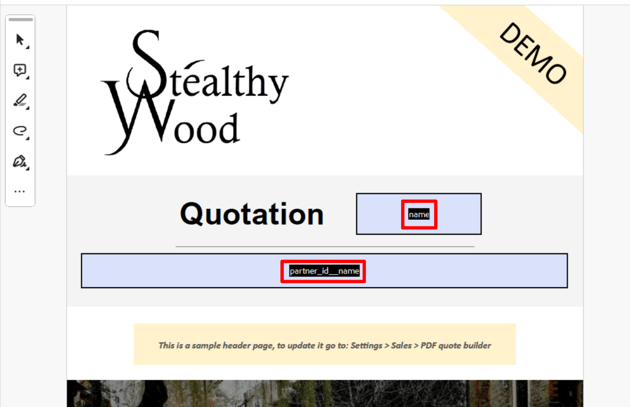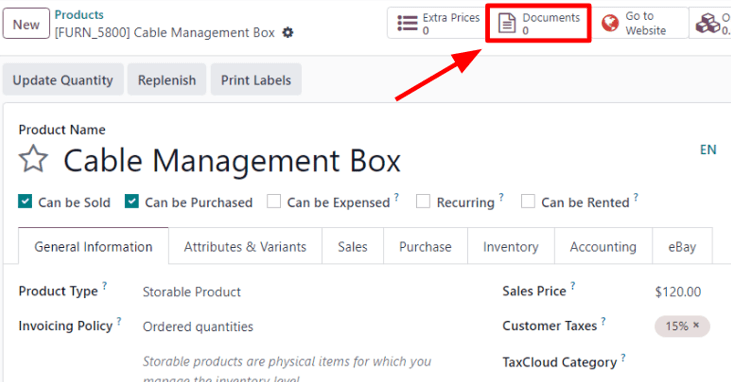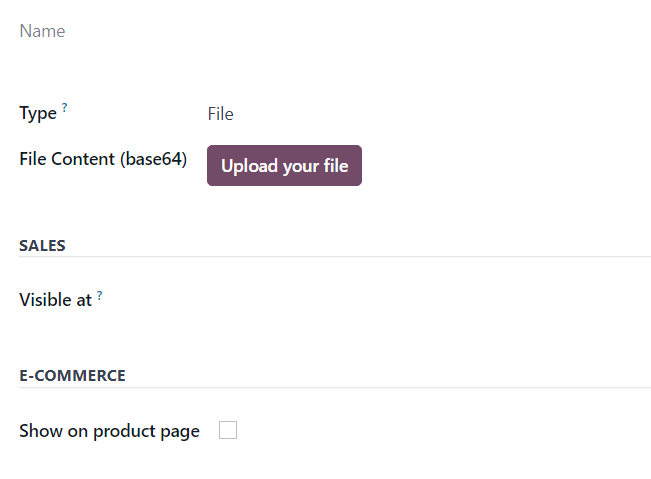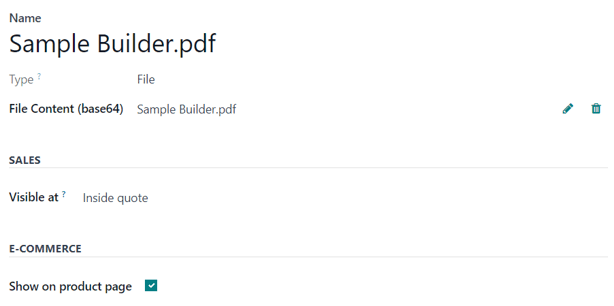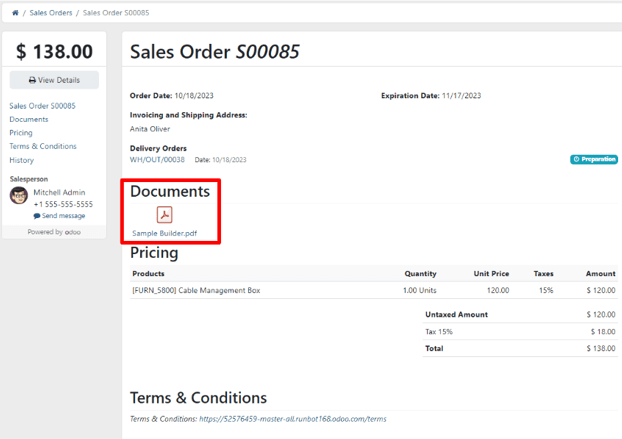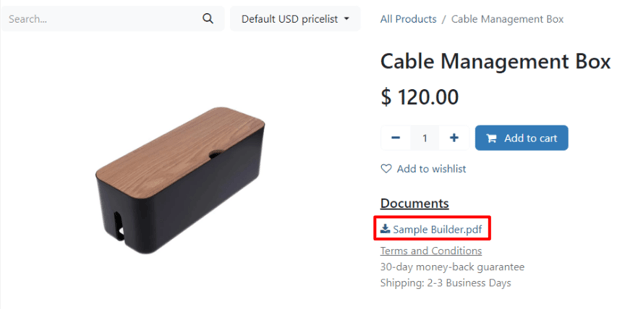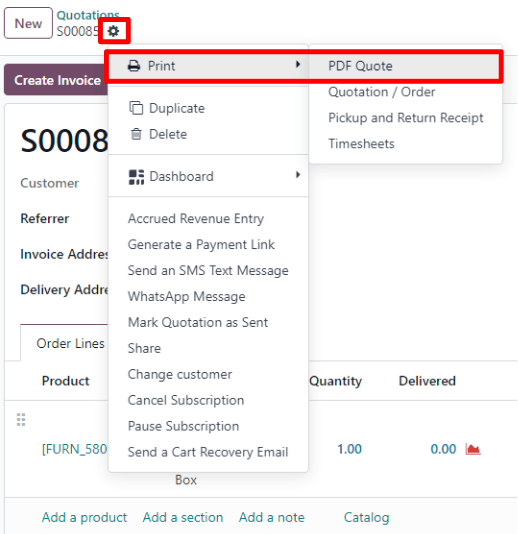إعدادات
لتتمكن من إضافة ملفات PDF مخصصة للاقتباسات، يجب تكوين ميزة إنشاء عروض الأسعار بتنسيق PDF .
للقيام بذلك، انتقل إلى تطبيق المبيعات ‣ التكوين ‣ الإعدادات . ثم، في صفحة الإعدادات ، انتقل إلى قسم عروض الأسعار والطلبات ، وحدد موقع ميزة إنشاء عروض الأسعار بتنسيق PDF .
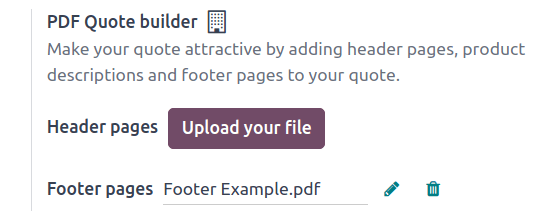
هنا، يمكن تحميل صفحات الرأس والتذييل المخصصة . لتحميل أي منهما، انقر فوق الزر "تحميل ملفك" ، أو أيقونة (قلم رصاص) على يمين الحقل المطلوب، ثم انتقل إلى تحديد ملف PDF المطلوب وتحميله.
ملاحظة
يمكن أيضًا إضافة الرؤوس والتذييلات مباشرةً في قالب عروض الأسعار، لذا من الممكن الحصول على اختلافات مختلفة لكل قالب.
الضغط على أيقونة (سلة المهملات) يؤدي إلى حذف ملف PDF الحالي واستبدال الحقل الفارغ بزر تحميل الملف .
بمجرد تحميل ملفات PDF المطلوبة في الحقول المناسبة في قسم منشئ عرض الأسعار بتنسيق PDF في صفحة إعدادات المبيعات ، تأكد من النقر فوق حفظ .
ستكون الملفات التي يتم تحميلها هنا هي ملفات PDF الافتراضية المستخدمة لجميع عروض الأسعار.
ملاحظة
القيم المحددة في إعدادات PDF Quote Builder خاصة بالشركة.